电脑使用久后难免会遇到各种各样的问题,最近就有网友说自己win10电脑底下一排图标没了怎么办,win10任务栏图标消失了不知道该怎么找回。下面小编就教下大家win10电脑底下图标不见了的解决方法。
方法一:
1、在键盘上按下【windows+X】组合键打开超级菜单,点击【命令提示符(管理员)】。
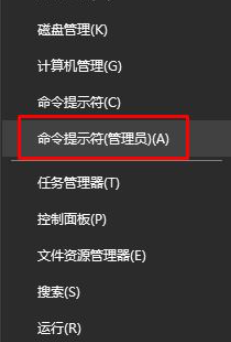
2、在命令提示符中输入:tskill explorer 按下回车键即可。
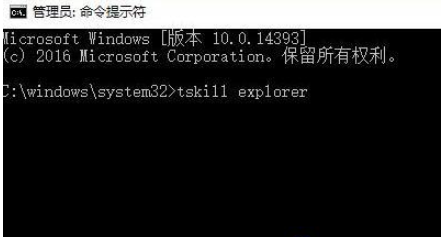
方法二:
1、按下ctrl+shift+esc 组合键打开任务管理器。
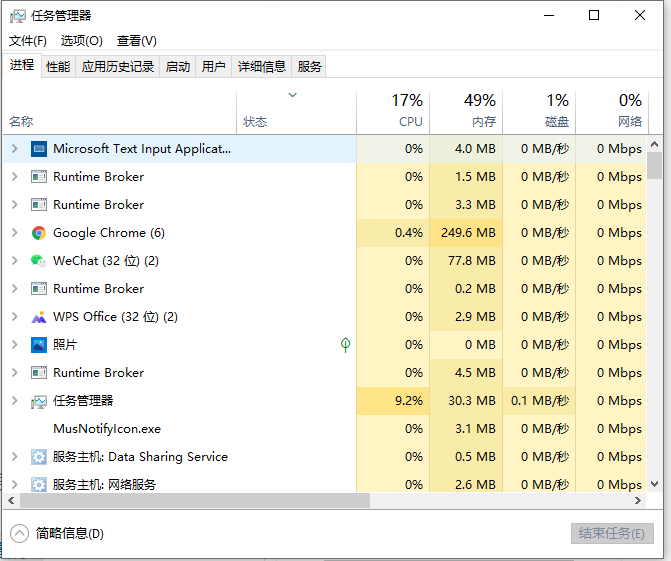
2、在进程选卡下找到windows 资源管理器 ,单击右键选择【重新启动】即可。

3、此时win10系统会自动重启Windows资源管理器,重启后任务栏的图标就回来了。
以上便是win10电脑底下一排图标没了的解决方法,希望能帮到大家。
Copyright ©2018-2023 www.958358.com 粤ICP备19111771号-7 增值电信业务经营许可证 粤B2-20231006